Maison >Tutoriel logiciel >Logiciel >Que dois-je faire si l'option Internet du navigateur Edge est grisée ? L'option Internet du navigateur Edge ne trouve pas de solution.
Que dois-je faire si l'option Internet du navigateur Edge est grisée ? L'option Internet du navigateur Edge ne trouve pas de solution.
- 王林original
- 2024-09-02 11:40:26498parcourir
Problème : les options Internet sont grisées et inaccessibles dans le navigateur Edge Si vous constatez que les options Internet sont grisées et inaccessibles après la mise à jour du navigateur Edge, cela peut être dû à un problème courant. Pour résoudre ce problème, continuez à lire cet article pour vous fournir un guide de dépannage détaillé qui vous aidera à restaurer l'accès aux options Internet.
1. Exécutez et ouvrez le navigateur Edge, cliquez sur [...] dans le coin supérieur droit pour ouvrir la fonction de paramètres dans le menu.
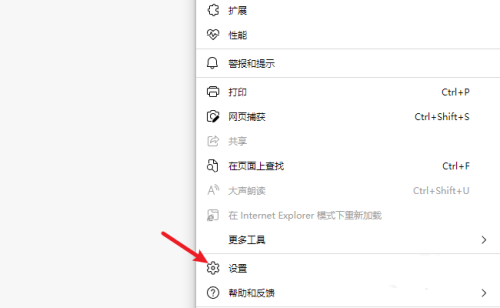
2. Entrez dans l'interface des paramètres et cliquez sur le menu de navigation à gauche pour accéder au navigateur par défaut.
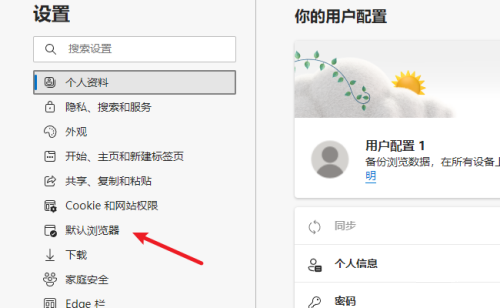
3. Il existe deux options de compatibilité avec Internet Explorer, comme le montre la figure.
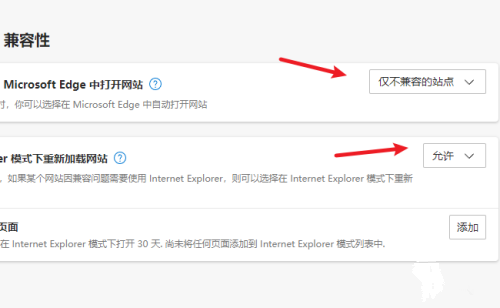
4. Cliquez à nouveau dans le menu de navigation pour accéder à l'interface d'apparence, activez le bouton du mode Internet Explorer à l'intérieur et un bouton avec un E s'affichera sur la barre d'outils.
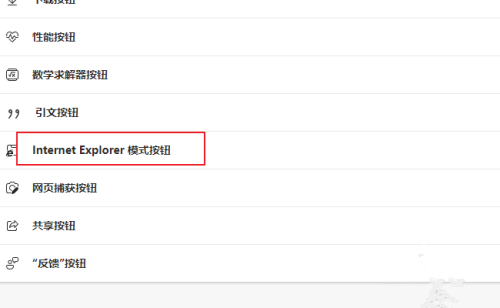
5. Ouvrez une page Web accessible en mode Internet Explorer et cliquez sur le bouton icône E dans la barre d'outils.
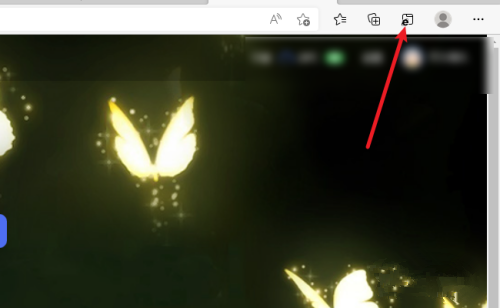
6. La page Web actuelle sera ouverte en mode Internet Explorer. Cliquez simplement sur Retour lorsque vous souhaitez quitter.
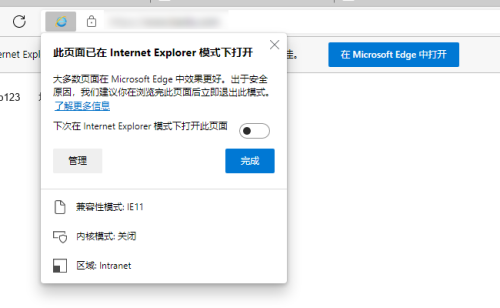
7. La fonction des options Internet doit encore être ouverte dans l'ancien Internet Explorer, il suffit de rechercher directement dans le champ de recherche.
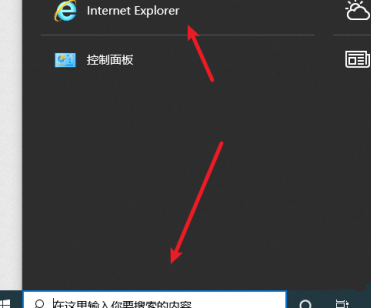
Ce qui précède est le contenu détaillé de. pour plus d'informations, suivez d'autres articles connexes sur le site Web de PHP en chinois!
Articles Liés
Voir plus- Comment afficher les jeux cachés sur Steam
- Comment utiliser un logiciel approprié pour ouvrir les fichiers dll sur un ordinateur win10 ?
- Comment définir le mot de passe du compte enregistré et afficher le mot de passe du compte utilisateur enregistré dans le navigateur 360
- Comment utiliser la CAO pour marquer toutes les dimensions en un seul clic
- Comment annuler le saut automatique vers le bord d'IE

